FotoJet Designer平面设计软件的使用教程
时间:2020-09-08 18:35:40 作者:无名 浏览量:52
FotoJet Designer是一款平面设计软件,使用该软件能够为用户提供各种设计类型,可以实现设计海报、设计卡片、设计邀请函、设计杂志封面等等。该软件使用教程简单,只需要将需要加载的图片直接添加到软件中,就可以开始进行设计,再选择一个适合的设计风格模版,结合软件的图片编辑功能就可以设计出优秀的平面作品,该软件非常适合设计封面广告的用户下载使用。
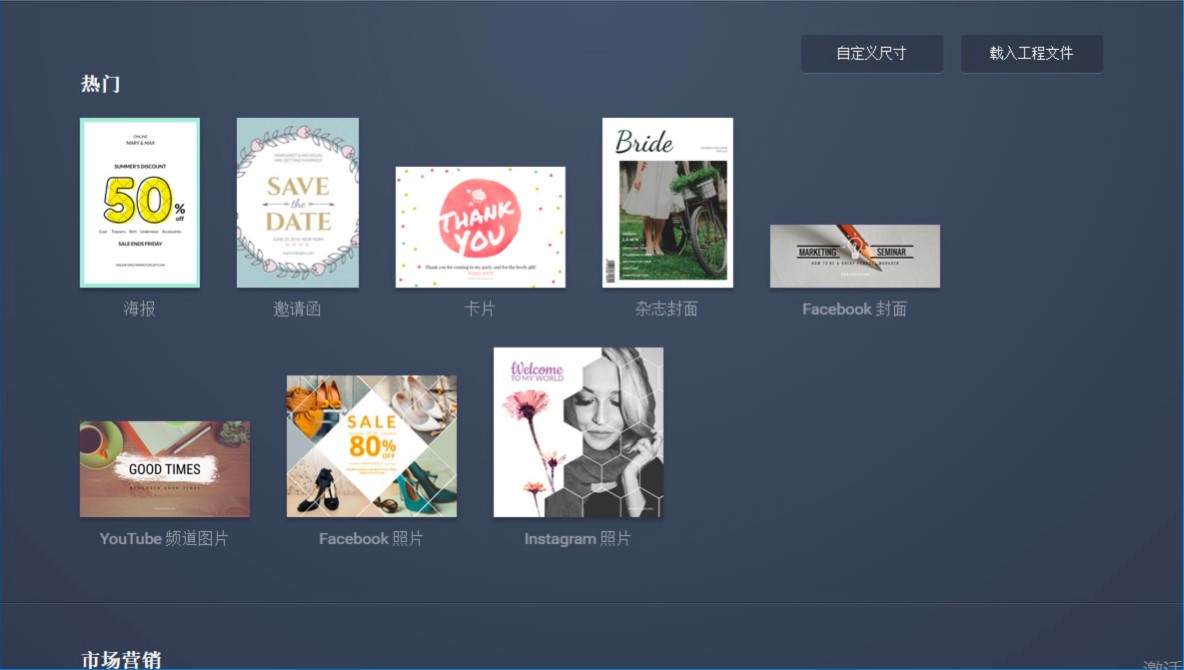
使用方法:
1. 选择模板
打开下载好的软件,通过点击【创建设计】按钮就可以开始创建。在该模版页面中,我们可以在900多个专业设计模版中进行选择。通过点击打开喜欢的类别和模版,直接点击使用即可。
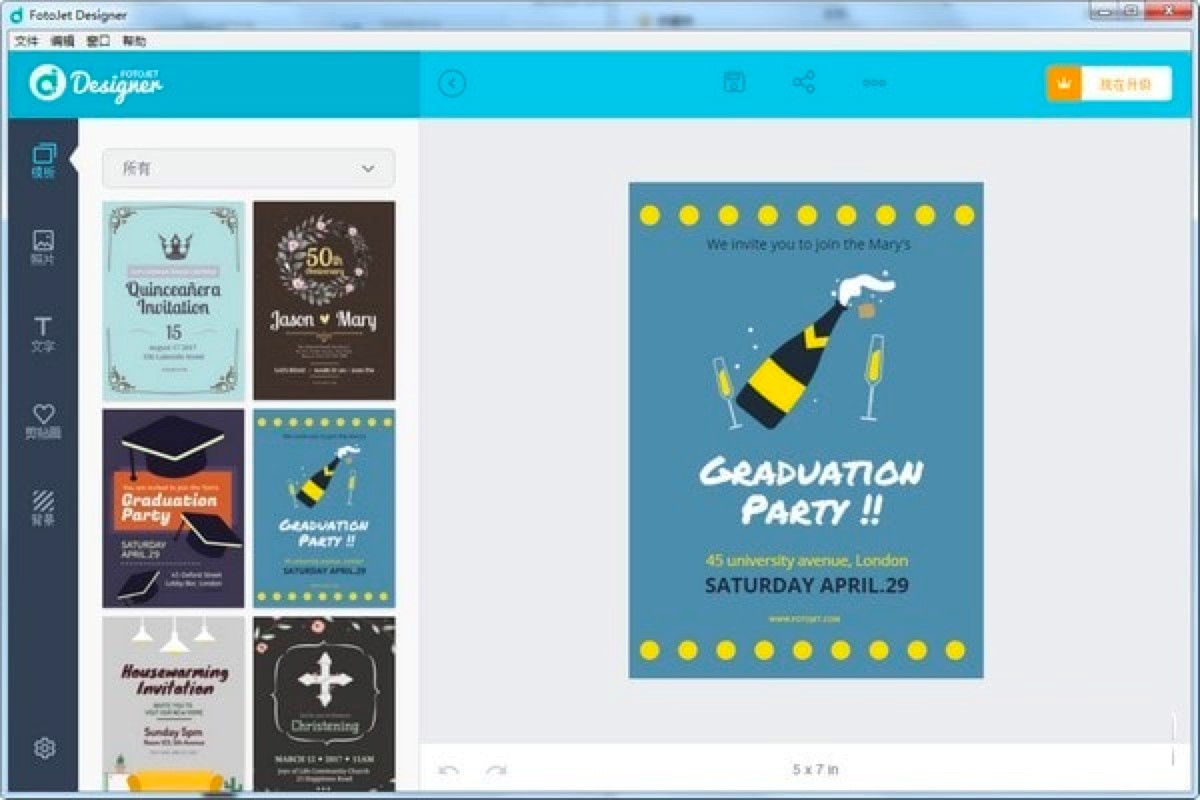
FotoJet Designer平面设计软件的使用教程 图二
2. 添加照片
在软件左侧菜单栏中,点击【照片】选项卡,然后从计算机中或者网络中,直接添加我们需要的制作的照片即可。在这里我们选择从计算机中导入照片,通过单击【添加照片】按钮,从本地磁盘到照片列表选择您自己的照片。
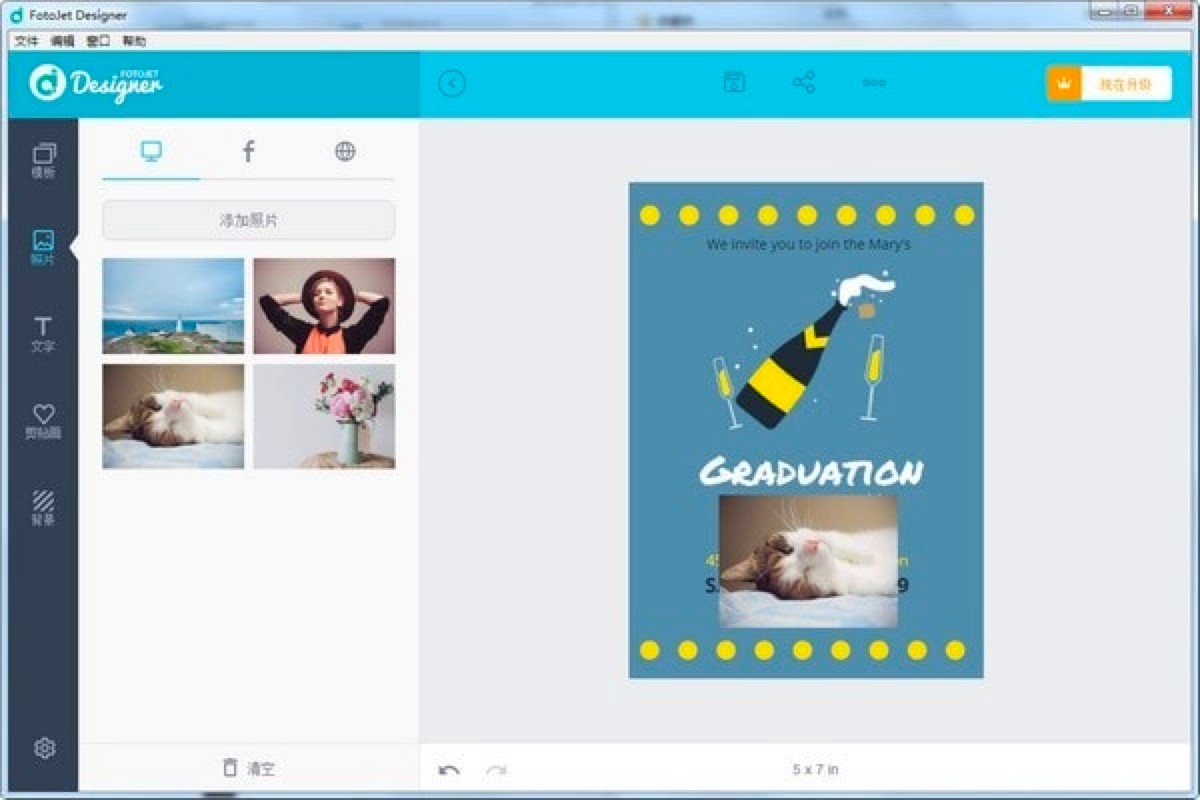
FotoJet Designer平面设计软件的使用教程 图三
3. 添加文字
①在软件左侧菜单栏中,点击【文字】按钮,就能够自定义在设计中添加文字。用户还可以通过鼠标随意拖动该文本框,同时还能够调整大小和旋转任何文本对象。
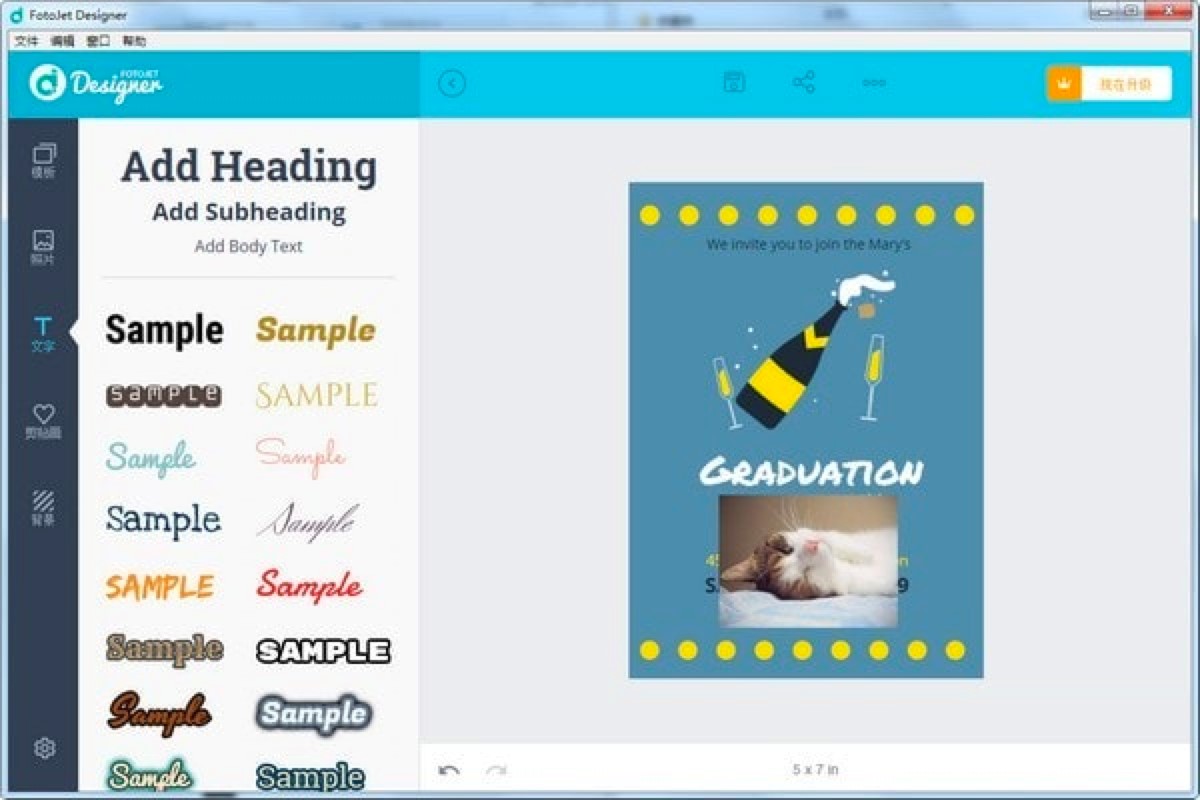
FotoJet Designer平面设计软件的使用教程 图四
②双击您添加的文本或带有模板的预写文本,您可以随意直接输入自己的单词。选择需要编辑的文本对象,就可以对其该文本进行编辑。
4. 添加剪贴画
①在软件左侧菜单栏中,点击【剪贴画】选项卡,能够在软件中的预设剪贴画中选择使用,或者通过下载选择93,000+剪贴画图像,来装饰我们的设计。
②预设剪贴画图像分为几类:形状,点缀,庆典,旅行,图标,自然,假日,爱情,生活方式等。
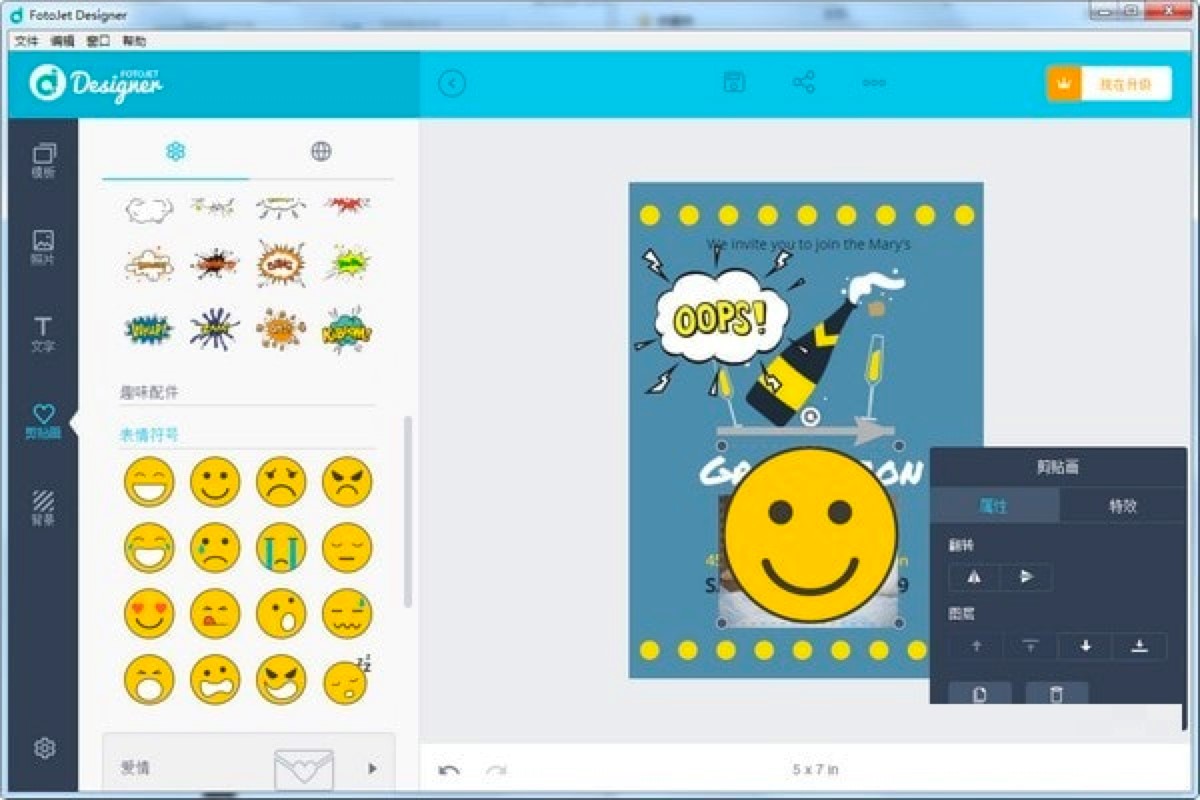
FotoJet Designer平面设计软件的使用教程 图五
③选择任何类别并向下滚动以预览此类别中包含的所有剪贴画图像,然后单击或将您的收藏夹拖动到设计中即可装饰使用。
5.设置背景
①点击【BKGround】选项,用户可以实现自定义设计图片背景。
②用户可以个性化选择需要填充的背景颜色,通过点击【+】按钮,添加您自己的自定义颜色。
③拖动任何颜色即可将其从列表中删除,或者从图案列表中选择预设图案以填充背景,可以立即预览。
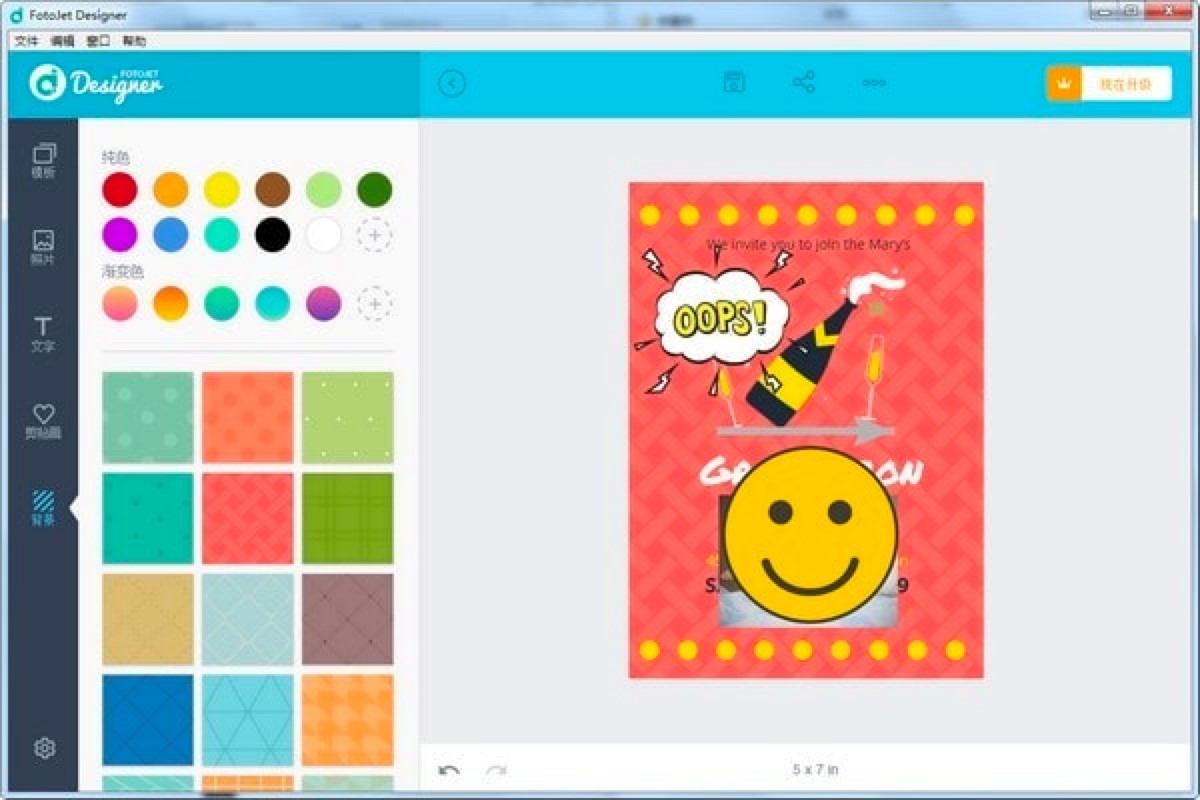
FotoJet Designer平面设计软件的使用教程 图六
6.保存共享和打印
①单击顶部横幅上的【保存】按钮以保存设计。
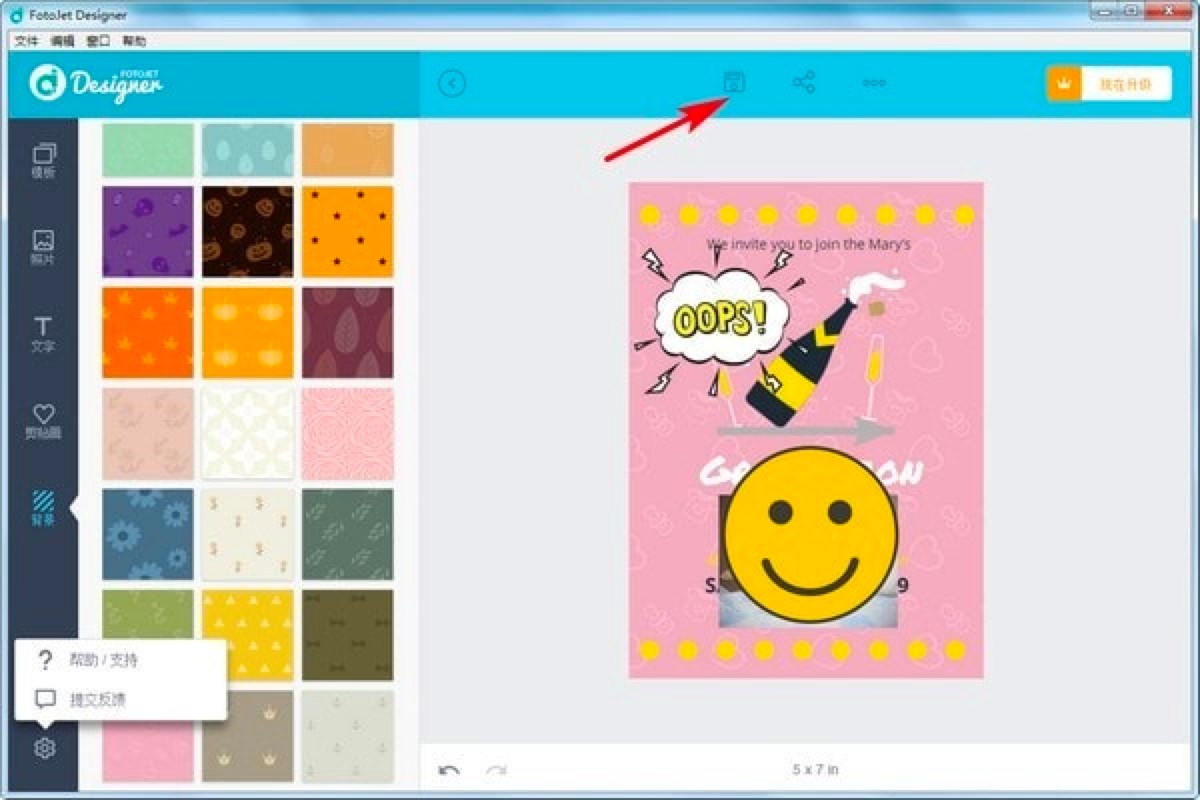
FotoJet Designer平面设计软件的使用教程 图七
FotoJet Designer 1.1.5 官方版
- 软件性质:国产软件
- 授权方式:共享版
- 软件语言:简体中文
- 软件大小:243128 KB
- 下载次数:435 次
- 更新时间:2020/9/9 8:01:03
- 运行平台:Win7,Win8,Win10,...
- 软件描述:FotoJet Designer是一款国外个性化设计软件,主要用途是设计各种海报... [立即下载]
相关资讯
电脑软件教程排行
- 怎么将网易云音乐缓存转换为MP3文件?
- 比特精灵下载BT种子BT电影教程
- 微软VC运行库合集下载安装教程
- 土豆聊天软件Potato Chat中文设置教程
- 怎么注册Potato Chat?土豆聊天注册账号教程...
- 浮云音频降噪软件对MP3降噪处理教程
- 英雄联盟官方助手登陆失败问题解决方法
- 蜜蜂剪辑添加视频特效教程
- 比特彗星下载BT种子电影教程
- 好图看看安装与卸载
最新电脑软件教程
- FotoJet Designer平面设计软件的使用教程
- Windows7优化大师的安装教程和使用说明
- Winedit编程工具安装教程及使用方法
- YY语音最新版功能介绍及安装教程
- 搜狐微门户功能特色及安装教程详细介绍
- 西班牙语助手电脑版特点介绍及安装教程详细...
- 中国游戏中心官方版安装使用
- 智能ABC输入法安装使用
- 亿图思维导图软件(MindMaster)安装方法
- 亿家腾讯微博刷听众互粉小助手使用方法
软件教程分类
更多常用电脑软件
更多同类软件专题





